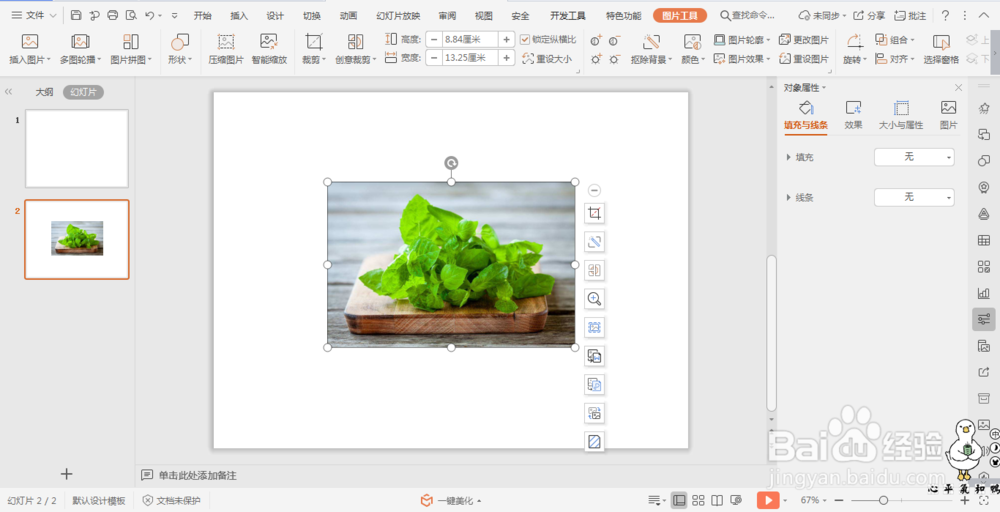wpsPPT中如何设置点击图片跳转到网页
1、首先在插入选项卡中找到插入,点击图片,选择本地图片。
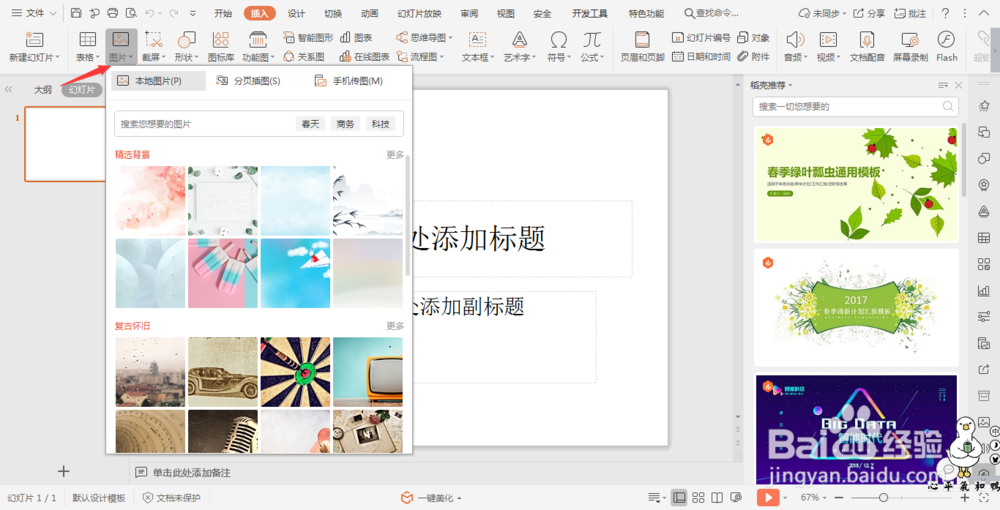
2、找到我们要插入图片的存储位置,选中图片,点击打开。

3、图片插入以后,我们点击图片开选中它,鼠标右键选择“动作设置”。
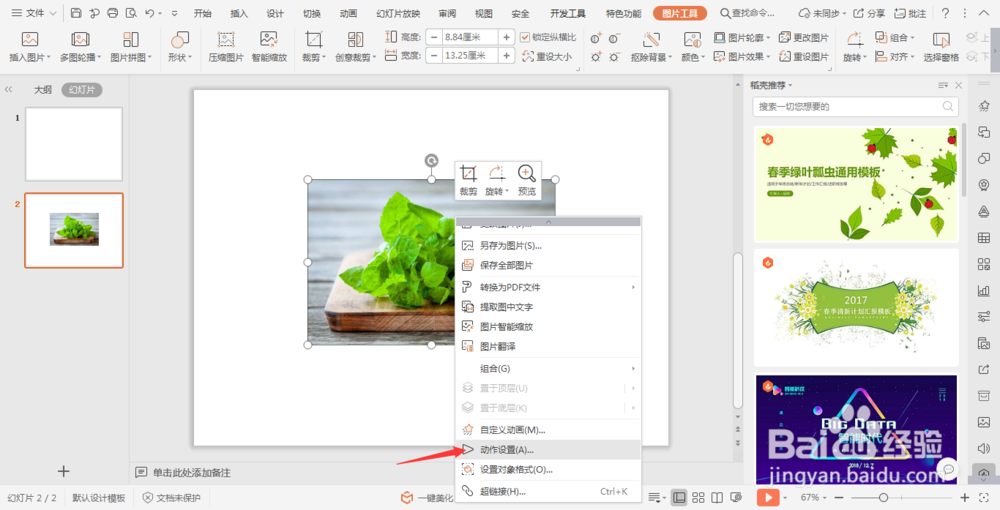
4、在弹出的对话框中点击链接到,选择下拉菜单中的URL。
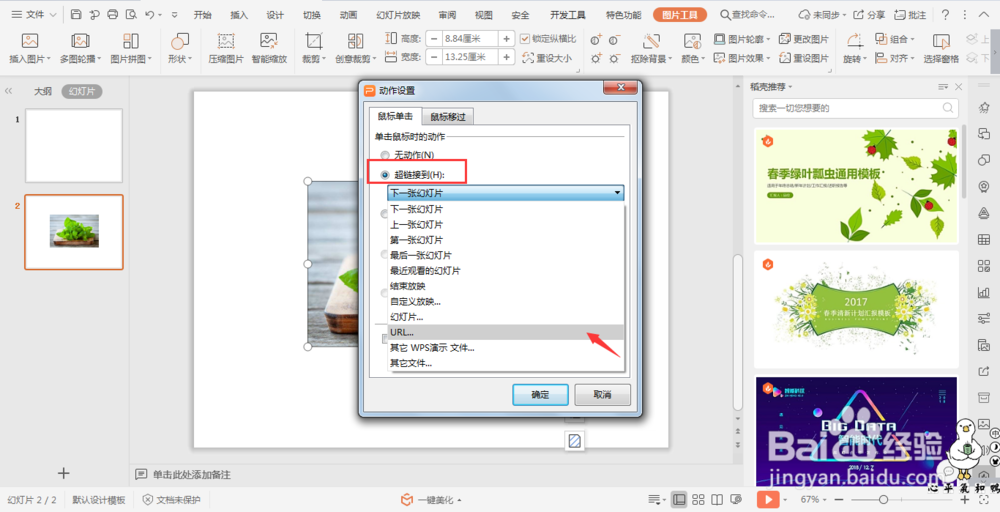
5、在弹出的对话框中输入我们要进行链接的网址,点击确定,再点击确定。
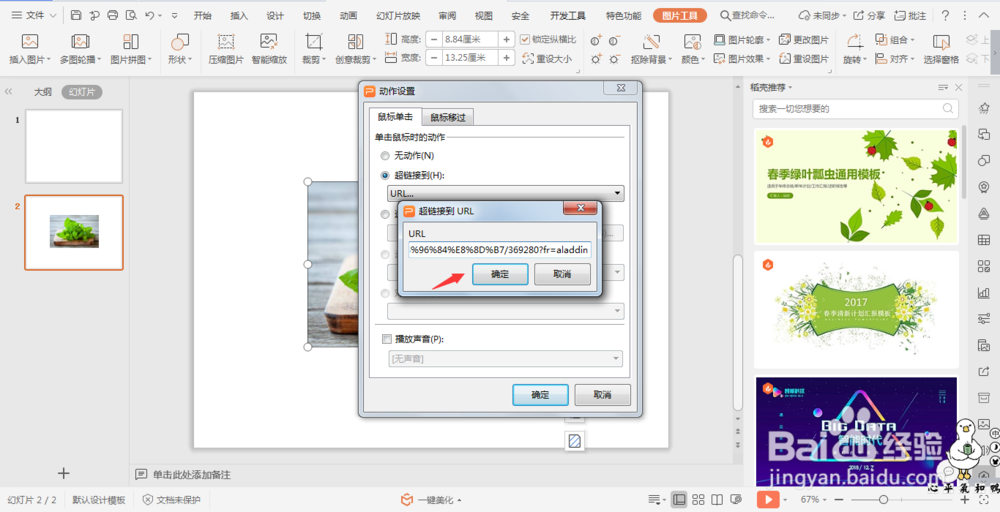
6、这样我们点击图片的时候就能直接跳转到网页了。
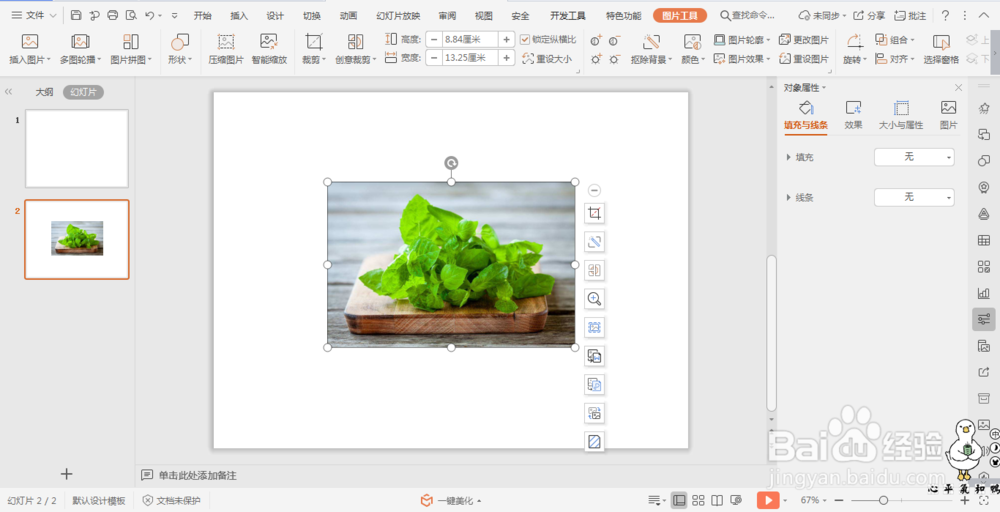
1、首先在插入选项卡中找到插入,点击图片,选择本地图片。
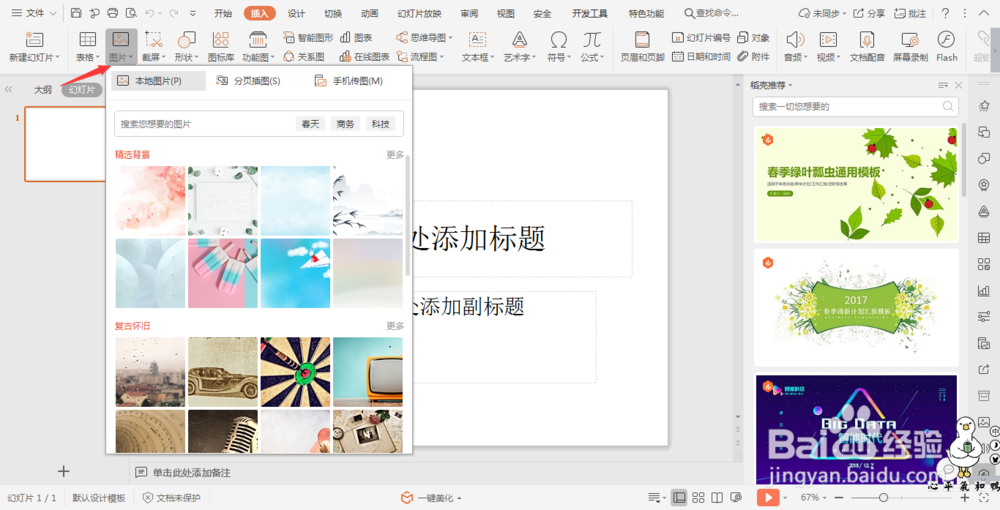
2、找到我们要插入图片的存储位置,选中图片,点击打开。

3、图片插入以后,我们点击图片开选中它,鼠标右键选择“动作设置”。
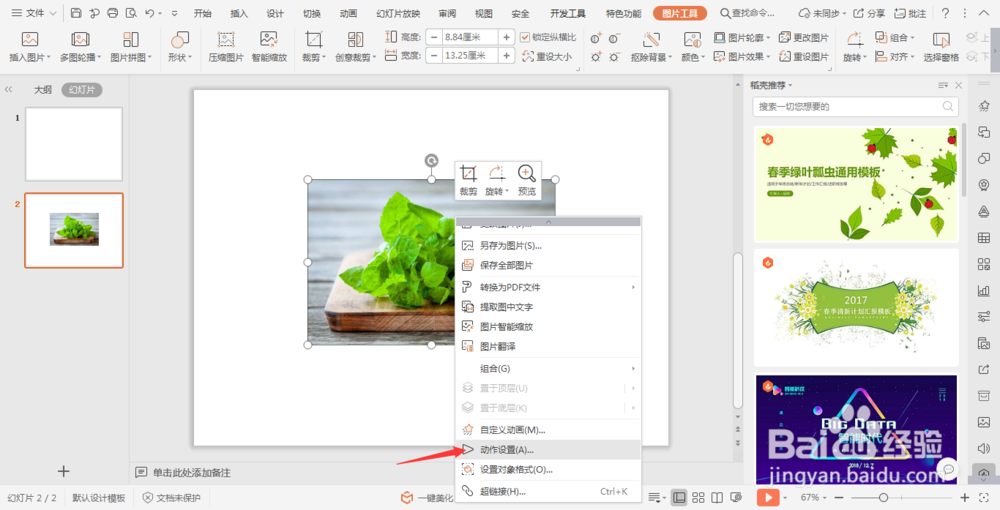
4、在弹出的对话框中点击链接到,选择下拉菜单中的URL。
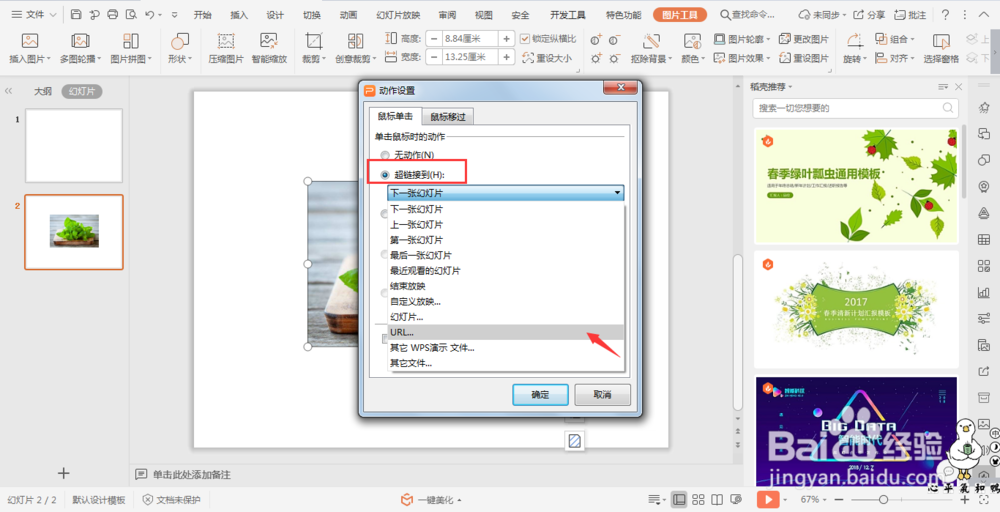
5、在弹出的对话框中输入我们要进行链接的网址,点击确定,再点击确定。
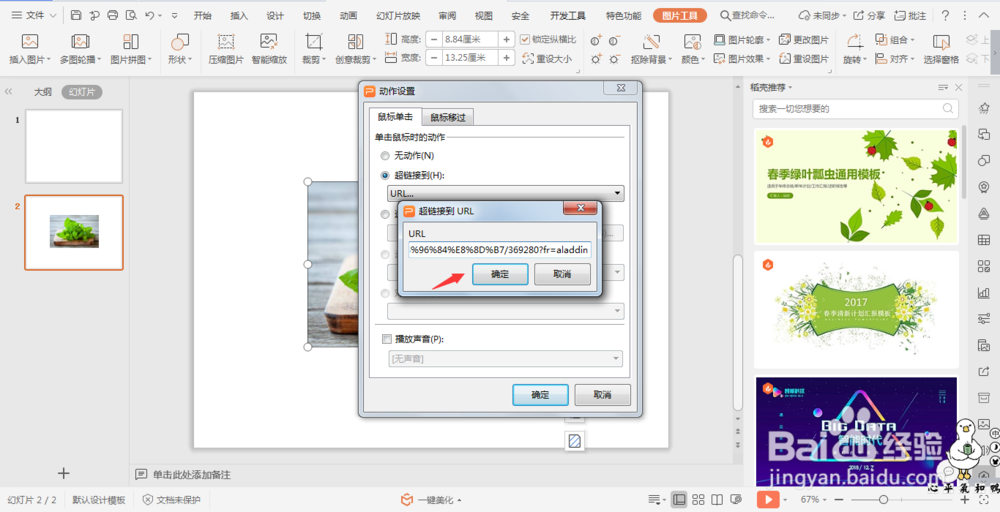
6、这样我们点击图片的时候就能直接跳转到网页了。